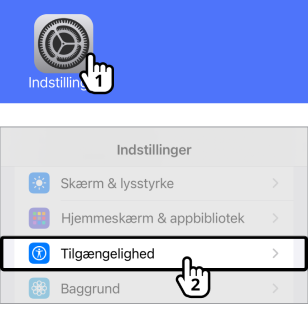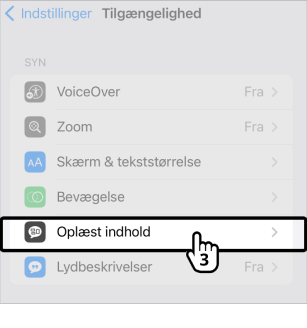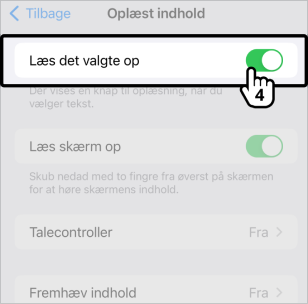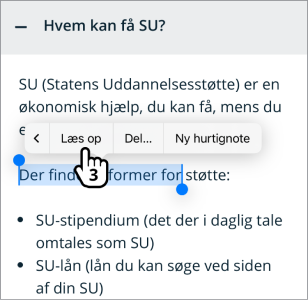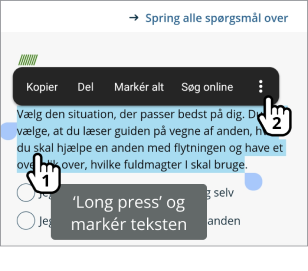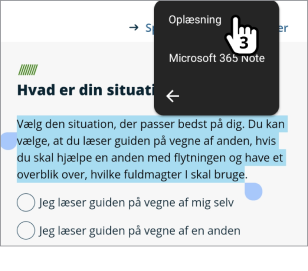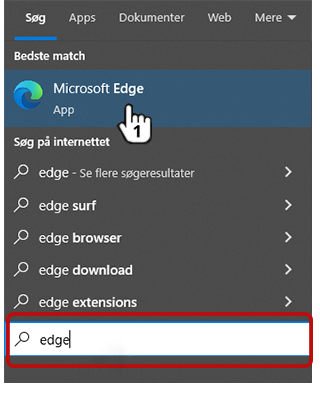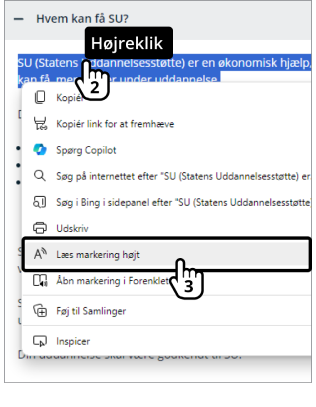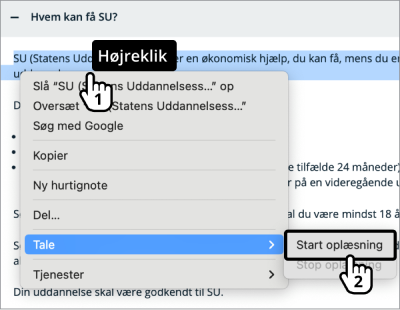Du kan få læst indhold op via iPhones indbyggede oplæsningsfunktion.
Slå oplæsning til i din iPhones indstillinger
1. Gå til ‘Indstillinger’.
2. Vælg ‘Tilgængelighed’.
Når du skal have læst tekst op
1. Markér teksten ved at lave et langt tryk på skærmen (‘long press’).
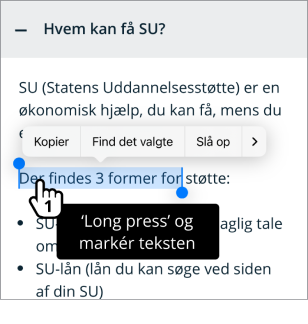
2. Find knappen ’Læs op’ ved at trykke på pilen.
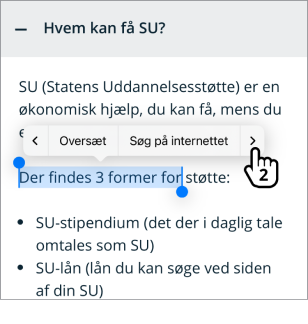
3. Tryk på ‘Læs op’.